Power Apps-tevékenységnaplózás
Power Apps A tevékenységek nyomon követése a Microsoft Purview megfelelőségi portálról történik.
Kövesse ezeket a lépéseket.
Jelentkezzen be a Microsoft Purview megfelelőségi portálra bérlői rendszergazdaként.
Válassza a Keresés>Auditnapló keresése lehetőséget.
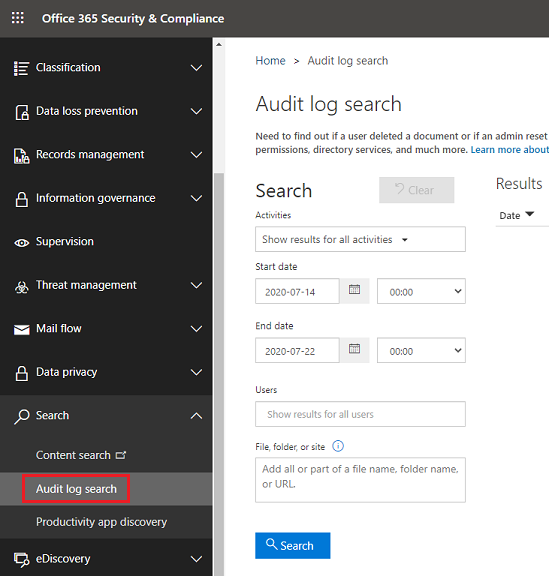
Az Auditnapló keresési képernyőjén a rendszergazdák számos népszerű szolgáltatásban kereshetnek auditnaplókban, beleértve az Power Platform elektronikus feltárást, az Exchange, Power BI, Microsoft Entra ID, Microsoft Teams, az ügyfélkapcsolati alkalmazásokat (Dynamics 365 Sales, Dynamics 365 ügyfélszolgálat, Dynamics 365 Field Service, Dynamics 365 Marketing és Dynamics 365 Project Service Automation) és Microsoft Power Apps.
Az Auditnapló keresési képernyőjének elérése után a rendszergazda szűrhet adott tevékenységekre a Tevékenységek legördülő menü lehúzásával és az PowerApps alkalmazástevékenységek V2 keresésével.
Milyen események kerülnek auditnaplózásra?
A naplózás az SDK-réteg történik, ami azt jelenti, hogy egyetlen művelet több naplózott eseményt is aktiválhat. Az alábbiak megtalálható a felhasználói események egy mintája, amelyeket auditnaplózni lehet.
| Esemény | Leírás |
|---|---|
| Létrehozott alkalmazás | Amikor az alkalmazást először hozza létre egy készítő |
| Elindított alkalmazás | Amikor az alkalmazást elindítják |
| Kiemeltként megjelölt alkalmazás | Minden alkalommal, amikor az alkalmazás Kiemeltként van megjelölve |
| Visszaállított alkalmazásverzió | Az alkalmazás verziója visszaállításkor |
| Szerkesztett alkalmazás | A készítő által az alkalmazáshoz készített összes frissítés |
| Közzétett alkalmazás | Az alkalmazás közzétételét követően, mikor aktuálisan elérhetővé válik mások számára a környezetben |
| Szerkesztett alkalmazásengedély | Minden alkalom, amikor a felhasználó alkalmazásra vonatkozó engedélye módosul |
| Törölt alkalmazás | Az alkalmazás törlése esetén |
| Főalkalmazásként megjelölt alkalmazás | Minden alkalommal, amikor az alkalmazás Főalkalmazásként van megjelölve |
| Törölt alkalmazásengedély | Minden alkalom, amikor a felhasználó alkalmazásra vonatkozó engedélye eltávolításra kerül |
| Eltávolított alkalmazás hősként | Minden alkalommal, amikor az alkalmazás nincs beállítva Hősként |
| Eltávolított alkalmazás kiemeltként | Minden alkalommal, amikor az alkalmazás nincs kiemeltként beállítva |
| Javított alkalmazás | Minden alkalommal, amikor az alkalmazást javítják |
| Törölt alkalmazásverzió | Az alkalmazás törölt verziója |
| Beleegyezett az alkalmazás API-jaiba | Ha az aktuális felhasználó beleegyezett az alkalmazás API-jaiba |
| Importált új vászonalapú alkalmazás | Minden alkalommal, amikor új vászonalapú alkalmazást importál |
| Importált meglévő vászonalapú alkalmazás | Minden alkalommal, amikor meglévő vászonalapú alkalmazást importál |
| Közzétett megoldásvászonalapú alkalmazás verziója | A vászonalapú alkalmazás verziójának közzétételekor a megoldásból |
| Hozzáadott adatokVeszteségmegelőzésÉrtékelésEredmény | Amikor DLP-értékelés történik az alkalmazáshoz |
| Rendszergazda visszaállította a törölt alkalmazást | Amikor a rendszergazda visszaállítja a törölt alkalmazást |
| Rendszergazda állítsa be a kívánt logikai nevet | Ha a rendszergazda beállítja az alkalmazás kívánt logikai nevét |
| Rendszergazda által módosított alkalmazás tulajdonosa | Ha a rendszergazda módosítja az alkalmazás tulajdonosát |
| Rendszergazda által módosított alkalmazásengedélyek | Ha a rendszergazda módosítja az alkalmazásengedélyeket |
| Rendszergazda által törölt alkalmazás | Amikor a rendszergazda törli az alkalmazást |
| Rendszergazda által beállított karanténállapot | Ha a rendszergazda beállítja az alkalmazás karanténállapotát |
| Rendszergazda beállítása feltételes hozzáférés | Ha az alkalmazás feltételes hozzáférését a rendszergazda állítja be |
| Rendszergazdai beállítás: a hozzájárulási állapot megkerülése | Ha a rendszergazda beállította az alkalmazás megkerülési hozzájárulási állapotát |
| Az Admin által kiemeltként beállított alkalmazás | Minden alkalommal, amikor az alkalmazást a rendszergazda kiemeltként jelöli meg |
| A rendszergazda által engedélyezett, harmadik féltől származó alkalmazások | Amikor a rendszergazda engedélyezte a harmadik féltől származó alkalmazásokat |
Séma
A sémák határozzák meg, hogy mely Power Apps mezők legyenek elküldve a Microsoft Purview megfelelőségi portálra. Egyes mezők közösek minden olyan alkalmazásban, amely naplózási adatokat küld a Microsoft Purview-nak, míg mások tevékenységekre jellemzőek Power Apps . A PropertyCollection mező értéke az egyes Power Apps tevékenységtípusokra jellemző. A tevékenységek azonosításához Power Apps keresse meg a powerplatform.analytics.resource.type beágyazott sématulajdonságot PowerApp értékkel a PropertyCollection tulajdonságon belül. Az alábbi példa a tevékenységspecifikus sémát mutatja be.
[
{
"Name": "powerplatform.analytics.resource.power_app.display_name",
"Value": "Test canvas app"
},
{
"Name": "powerplatform.analytics.resource.power_app.id",
"Value": "a81399c4-8e32-4460-b0d6-69d7d6c404e5"
},
{
"Name": "powerplatform.analytics.resource.environment.name",
"Value": "Contoso (default)"
},
{
"Name": "powerplatform.analytics.resource.environment.id",
"Value": "default-99ca106f-36df-429e-9998-b6131ea7cc86"
},
{
"Name": "version",
"Value": "1.0"
},
{
"Name": "type",
"Value": "PowerPlatformAdministratorActivityRecord"
},
{
"Name": "powerplatform.analytics.operation.is_successful",
"Value": "True"
},
{
"Name": "powerplatform.analytics.resource.telemetry_correlation.id",
"Value": "8c423c52-ebc3-47b5-a604-a8b98bbce92a"
},
{
"Name": "enduser.ip_address",
"Value": "::ffff:172.172.34.12"
},
{
"Name": "user_agent.original",
"Value": "Mozilla/5.0 (Windows NT 10.0; Win64; x64) AppleWebKit/537.36 (KHTML, like Gecko) Chrome/128.0.0.0 Safari/537.36 Edg/128.0.0.0"
},
{
"Name": "powerplatform.analytics.resource.type",
"Value": "PowerApp"
},
{
"Name": "powerplatform.analytics.activity.name",
"Value": "AdminDeleteApp"
},
{
"Name": "powerplatform.analytics.activity.id",
"Value": "f88c7b59-6908-4f40-8489-7eca71b531b0"
},
{
"Name": "enduser.id",
"Value": "e5568c4f-015e-49d6-bf04-16c14301e9a3"
},
{
"Name": "enduser.principal_name",
"Value": "admin@M365DS679477.onmicrosoft.com"
},
{
"Name": "enduser.role",
"Value": "Admin"
},
{
"Name": "powerplatform.analytics.resource.tenant.id",
"Value": "99ca106f-36df-429e-9998-b6131ea7cc86"
}
]
Tekintse át naplózási adatait jelentések használatával a Microsoft Purview megfelelőségi portálon
A naplózási adatokat a Microsoft Purview megfelelőségi portálon tekintheti át. Lásd: Keresés az auditnaplóban.
Az előre konfigurált Power Apps jelentések használatához válassza https://protection.office.com>a Keresés és vizsgálat>Auditnapló keresése lehetőséget, és válassza az Power Apps Alkalmazástevékenységek lapot.
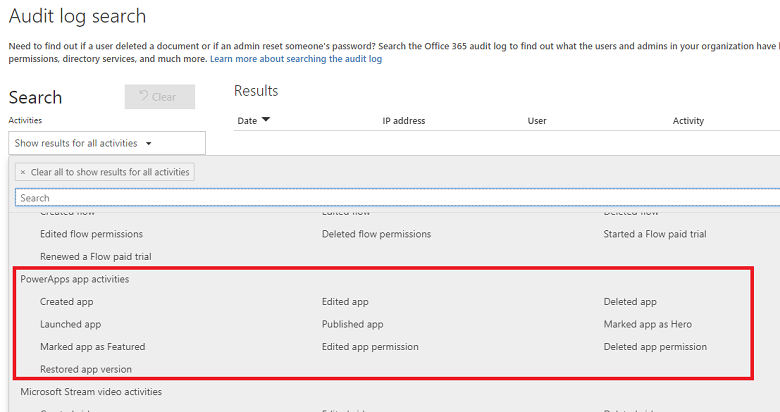
Kapcsolódó információk
Keresés az auditnaplóban
Office 365 Felügyeleti API-k áttekintése
Engedélyek a Biztonsági és megfelelőségi központban